Cách bật nút home ảo trên iPhone 6
Cách bật nút home ảo trên iPhone 6 là thủ thuật mà người dùng sẽ vô cùng thích thú với các tính năng mà nút home ảo đem lại cho người dùng như nhanh chóng thay đổi tác vụ, chụp màn hình, hay thậm chí là thiết lập các thông tin thiết bị dễ dàng. Muốn có nút home ảo trên Android thì làm thế nào? Phím home ảo, cài nút Home ảo trên iPhone, iPad Bật nút Home ảo trên Huawei GR5 2017, Nút di động Cách bật nút home ảo trên iPhone 6s và 6S Plus ? Mở phím home ảo trên iPhone 6 Plus như thế nào?
Thủ thuật bật nút home ảo trên iPhone lâu nay luôn là một trong những tính năng “đắt giá” trên các thiết bị iOS. Và dưới đây friend.com.vn sẽ cùng các ban thực hiện cách làm sao để có thể bật nút home ảo trên iPhone 6 để nhanh chóng trải nghiệm tính năng này.
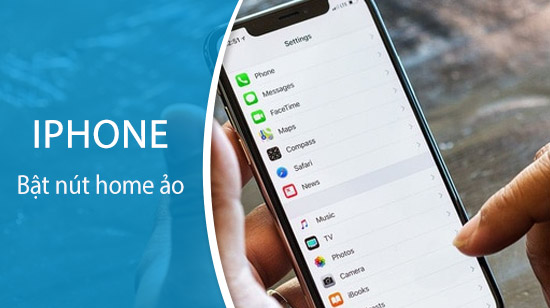
Hướng dẫn bật nút home ảo trên iPhone 6
Để có thể thực hiện cách kích hoạt nút home ảo trên iPhone 6, chúng ta sẽ có cho mình những thao tác như sau:
Bước 1 : Các bạn truy cập vào ứng dụng Cài đặt (Settings) từ màn hình chính điện thoại iPhone của chúng ta. Tại đây chúng ta sẽ tiến hành lựa chọn thông tin Cài đặt chung (General) để có thể thay đổi các thiết lập trên điện thoại iPhone.
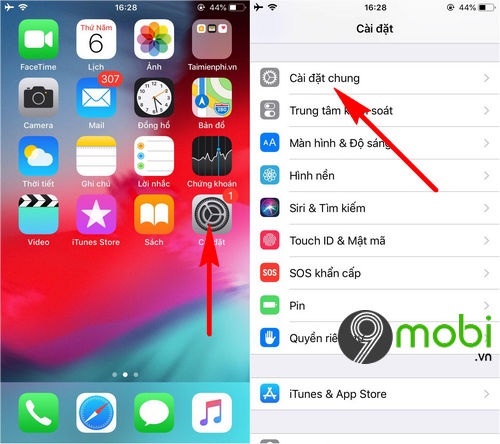
Bước 2 : Lúc này, chúng ta lựa chọn tính năng Trợ năng (Acesssbility) như hình dưới, sau đó tìm kiếm và ấn chọn mục AssistantTouch . Đây chính là tính năng phím home ảo trên iPhone 6 mà bạn cần phải kích hoạt.
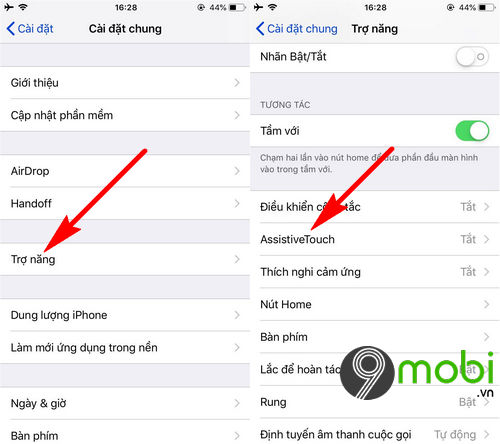
Bước 3 : Tại đây, chúng ta sẽ cần phải kích hoạt tính năng AssistantTouch , ngay lập tức các bạn sẽ thấy trên màn hình điện thoại sẽ xuất hiện một biểu tượng phím Home ảo như hình dưới.
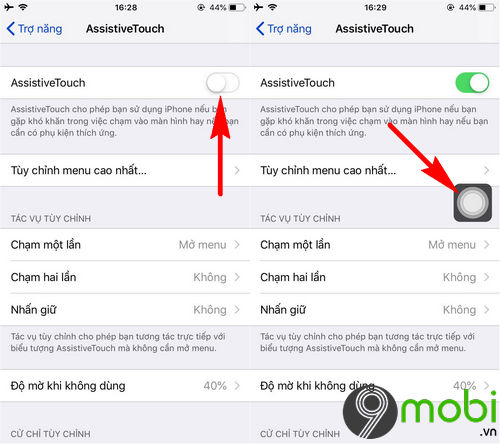
Và như vậy chúng ta đã thực hiện cách bật nút home ảo trên iPhone 6 thành công rồi đấy.
Bước 4 : Các bạn có thể ấn chọn vào biểu tượng phím Home ảo này, các bạn sẽ thấy có một bảng tính năng sẽ xuất hiện trên màn hình để người dùng lựa chọn và sử dụng.
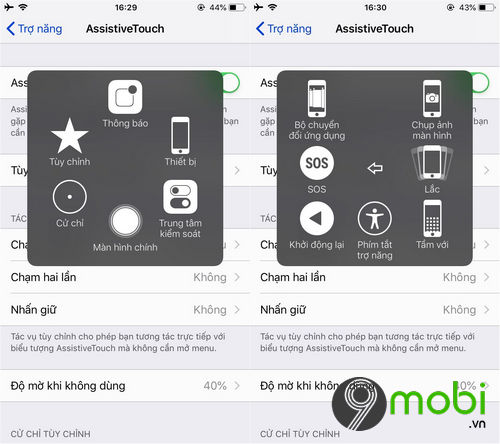
Để có thể thay đổi các tùy chọn này các bạn có thể ấn chọn mục Tùy chỉnh Menu cao nhất để tùy chỉnh các tính năng mình mong muốn khi kích hoạt, bật nút home ảo trên iPhone.
Như vậy, chỉ với vài thao tác đơn giản, chúng ta đã có thể thực hiện cách bật nút home ảo trên iPhone 6 để có thể trải nghiệm nhiều hơn các tính năng thú vị trên thiết bị iPhone đẳng cấp và vô cùng thông minh của mình.
- Share CrocoBlock key trọn đời Download Crocoblock Free
- Cung cấp tài khoản nghe nhạc đỉnh cao Tidal Hifi – chất lượng âm thanh Master cho anh em mê nhạc.
- Giải đáp về cách tính elo,cách sắp rank của mùa 7 và hiện tượng nhảy đúp đoàn trong LMHT
- Cách ẩn ứng dụng trên iPhone iOS 13, 14: Đơn giản, ai cũng làm được! – Thegioididong.com
- Hướng Dẫn Cài Mac Os 10.12 Trên Vmware Toàn Tập, Hướng Dẫn Cài Macos Trên Máy Ảo Vmware
- Hay là mình về quê, mình nuôi cá và trồng thêm rau…
- Gigabyte Geforce 210 Chơi Được Game Gì, Card Vga Gigabyte Gv
Bài viết cùng chủ đề:
-
Máy khoan vặn vít dùng pin Bosch GSR 1000 10.8V – Giới thiệu
-
Top 5 sạc dự phòng tốt nhất – chất lượng giá rẻ năm 2018 – Tin tức máy chiếu
-
Hill Climb Racing 2 Mod Apk 1.46.2 (Unlimited money) Download
-
Vsmart Joy 4 (6GB/64GB) | Giảm ngay 700.000đ
-
Cách khắc phục không vào được máy khác trong mạng lan win 7 win 10
-
Samsung Galaxy S6 Edge Plus Chính hãng | Thegioididong.com
-
Tải game Nhất Nhì Ba game đánh bài Online giải trí trực tuyến – 8CHIASE.COM
-
Chọn màu xe hợp mệnh tuổi | OSUNO – KHÓA CHỐNG TRỘM OSUNO
-
Trung tâm tiếng Anh Ocean có tốt không? Có nên học không?
-
Cách kiểm tra thời gian sử dụng Windows – QuanTriMang.com
-
Top 5 ứng dụng tải phim Hot nên cài đặt cho điện thoại iPhone
-
Làm Hồng Vùng Kín hiệu quả với dầu dừa | Eri International
-
[REMUX] Tổng hợp link tải phim Doremon 2006 – 2019 (lồng tiếng)
-
Cách sửa lỗi máy tính không tắt được nguồn thành công 100%
-
Cách sửa tivi Samsung không xem được youtube thành công 100%
-
Background đảng












